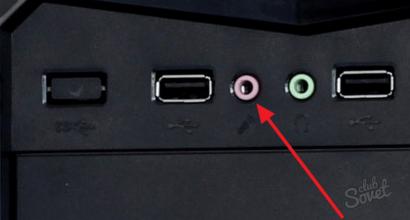Вацап вход на страницу с компьютера. Как установить Ватсап на компьютер — версия для ПК и использование WhatsApp Web онлайн (через веб-браузер). И сразу же откроется Вотсапп Веб прямо в браузере на Вашем компьютере
Добрый день, уважаемые читатели!
Сегодня с удивлением узнал, что компания WhatsApp выпустила официальное приложение для компьютера. Да, ранее была возможность пользоваться им на обычном компьютере, но делать это нужно было через браузер.
Что было очень неудобно. О том, как это происходило раньше, можно прочитать вот в этой статье:
Ну, а если Вы до сих пор не знаете, что это за программа такая, и как ее установить на телефон, то просто посмотрите вот это небольшое обучающее видео:
Это важно, так как Вам в любом случае сначала придется установить ВотсАпп на свой телефон. Без этого шага Вы не сможете пользоваться версией для компьютера.
Итак, приступим
Как установить ВатсАпп на компьютер?
Сразу советую посмотреть небольшое видео, в котором все подробно рассказываю и показываю:
Ну, а если Вы любитель текстовых инструкций, то читаем дальше:
Шаг №1. Сначала ставим ее на свой телефон
Повторюсь, что сначала необходимо установить эту программу на свой телефон. То есть, смотрите сначала видео выше, или прочтите вот эту статью:
Шаг №2. Установка официальной программы на компьютер
Это крайне важный момент. Дело в том, что сейчас развелось огромное количество фишинговых сайтов, которые подсовывают зараженные версии этой замечательной программы.
Это можно сделать вот на этой странице:
На этой странице нужно скачивать именно версию под Windows:

Важный момент: на сегодня, эту программу можно установить только на компьютеры со следующими операционными системами:
- Windows 8 или 10
- Windows XP, Vista, 7 НЕ поддерживаются!
То есть, Вы должны знать, под какой операционной системой работает Ваш компьютер. Если он удовлетворяет требованиям, то смело можете двигаться далее.
Шаг № 3. Итак, скачиваем программу и устанавливаем как и любую другую программу под Виндоус:

Просто дважды кликаем на установочном файле и следуем инструкциям на экране.
Первое, что мы увидим, будет вот такое странное окно:

Шаг №4: Фотографируем QR-код
На этом шаге, как раз, многие и спотыкаются, так как совсем непонятно, как это можно сделать.
Нужно сфотографировать QR-код прямо из Вотсаппа, который установлен на Вашем телефоне. Причем, у Вас должен быть выход в интернет на самом телефоне.
Покажу на примере телефона под управлением Android:

Заходим в раздел “Чаты”. Это важно, так находится нужный нам пункт меню “WhatsAppWeb”
Нажимаем на эту надпись (см. рисунок выше)

И фотографируем QR-код, который видим на экране нашего компьютера. Для этого достаточно навести фотокамеру на экран монитора. Думаю, что справитесь =)
Собственно, на этом настройка Ватсаппа на компьютере закончена.
Как начать чат в этой программе?
Все очень просто. Нужно в меню программы нажать на кнопку “WhatsApp”, а затем на “Новый чат”.

Ответы на частые вопросы:
Почему я не могу установить программу WhatsApp на свой компьютер?
Еще раз повторюсь, что на данный момент поддерживаются только версии под Windows 8 и 10. Более старые версии Виндоус НЕ поддерживаются.
И, скорее всего, не будут поддерживаться, так как они постепенно выйдут из массового применения пользователями.
Могу ли установит эту программу без установки на телефон?
Нет, так не получится. Сам механизм применения этой программы полностью привязан к мобильной версии программы.
А телефон должен быть всегда включен?
Да, причем должна быть установлена мобильная версия Ватсаппа и должен быть постоянный доступ в Интернет. В противном случае, версия программы для компьютера НЕ будет работать.
Как удалить эту программу с компьютера?
Как и любую другую программу на Windows. Через панель управления компьютером.
А где взять версию под MAC?
Только вот здесь: https://www.whatsapp.com/download/

Это платная программа?
Нет. Еще раз повторюсь, что нужно ее скачивать ТОЛЬКО с официального сайта разработчика. Никаких платных СМС отправлять НЕ нужно. И тем, более, НЕ нужно качать ее с мутных сайтов и прочих файлопомоек.
Надеюсь, что я ответил на Ваши самые частые вопросы.
С уважением, Дмитрий.
На телефон или планшет, но не используют его на компьютере. Конечно, можно поставить клиента для ПК, но это не всегда удобно. Оказывается разработчики предусмотрели способ общения в Ватсап через компьютер без скачивания программы и даже без ввода пароля. Достаточно зайти в браузер.
Как открыть Ватсап на компьютере через браузер
Перейдя по адресу web.whatsapp.com , вы увидите вот такое сообщение.
Теперь откройте мобильное приложение WhatsApp со смартфона и выйдите на главную страницу приложения. Выберите пункт Настройки нажатием кнопки с тремя точками.


Теперь нажимаем на плюсик в правом верхнем углу экрана для создания новой сессии.

Поднесите смартфон к экрану компьютера, отсканируйте приведенный QR-код камерой. Никаких паролей и логинов вводить не надо. Процесс соединения занимает 1-2 секунды.

Как очистить сообщения WhatsApp в браузере
Если вы зашли в мессенджер с чужого компьютера, то не забудьте удалить сессию с перепиской. Сделать это можно даже без доступа к этому конкретному ПК. Войдите в приложение на телефоне, снова перейдите к настройке веб-интерфейса, нажмите кнопку Выйти со всех устройств. Без включения телефона окно мессенджера в браузере бесполезно для злоумышленника. Он не прочитает никаких сообщений, не узнает логина и вашего телефонного номера.

Когда вы откроете веб-интерфейс мессенджера в другом окне браузера или на другом устройстве, появится такое сообщение.

Нажмите Использовать здесь, сессии на других ПК отключатся автоматически.
Если вам нужно написать длинное сообщение или послать файл с компьютера через WhatsAPP, проще всего открыть браузер и инициировать веб-сессию. Установка клиентской программы не требуется. Метод работает с планшетов, ноутбуков и любых других устройств с интернет-браузером.
Ватсап Веб – это инновационный мессенджер, который является сервисом приложения Whatsapp. Теперь пользователи программы могут использовать все основные функции программы через сканирование QR-кода в веб-браузере своего стационарного компьютера или ноутбука. Разработчики утверждают, что мультиплатформенность Ватсап Веб позволит его юзерам получать уведомления о новых сообщениях еще быстрее.
Рассмотрим подробнее все тонкости нового сервиса.
В данный момент ПО еще не до конца доработано: отсутствует поддержка некоторых браузеров, недоступен для пользователей IOS из-за того, что ОС ограничивает некоторые функции сервиса исходя из особой политики конфиденциальности всех устройств компании Apple.
На сегодняшний день Ватсап Веб можно использовать в браузерах:
Google Chrome,
Mozilla Firefox,
Opera,
Microsoft Edge
и Safari.
Также вы можете установить одноименное расширение из магазина утилит Гугл Хром. Таким образом не придётся каждый раз переходить на сайт сервиса. Все данные можно будет посмотреть на панели задач браузера.
Для работы с десктопной версией программы, необходимо владеть смартфоном под управлением одной из следующих операционных систем:
Android;
Windows Phone;
BlackBerry;
Symbian S60.
В магазине приложений каждой из вышеперечисленных ОС доступен обновленный клиент с поддержкой сервиса Whatsapp Web. Для того, чтобы соединиться с ним, необходимо обязательно иметь доступ к своему телефону.
В другом случае, вход в свой аккаунт с компьютера осуществить не удастся. Как только вы отключите ваш телефон, мессенджер на ПК или ноутбуке автоматически завершит свою работу, поэтому следите за зарядом аккумулятора телефона во время работы.
Как использовать Ватсап Веб на компьютере
В целях увеличения уровня безопасности персональных данных каждого пользователя в десктопной версии сервиса присутствует функция дополнительной авторизации.
Она реализована с помощью QR кода .
Следуйте инструкции, чтобы начать использовать сервис на компьютерах с ОС Windows:
1. зайдите на сайт программы;

2. теперь зайдите в приложение Ватсап на своем смартфоне, откройте меню и нажмите на пункт входа в сервис, как указано на рисунке;

3. с помощью камеры на смартфоне просканируйте код, который отображается в десктопной версии;
4. сразу после выполнения идентификации пользователя в окне браузера откроется ваш аккаунт в мессенджере.
Помните, чтобы мгновенно получать уведомления от компьютерной версии Whatsapp Web, включите в настройках регулярные оповещения. Скачайте специальное расширение или сохраните страницу сервиса, как закладку в своем браузере, это облегчит дальнейшую работу.
Возможно, не все пользователи знают, но можно войти в . Такая возможность присутствует далеко не во всех мобильных мессенджерах, а потому это можно однозначно записать в преимущества приложения.
Содержание статьи:
Под WhatsApp Онлайн подразумевается версия этого мессенджера, которая запускается прямиком из любимого браузера пользователя.
Как зайти в Ватсап онлайн
Через некоторое время откроется окно, в левой верхней части которого будет виден специальный QR-код.
Затем нужно будет запустить мобильную версию мессенджера, нажать на служебную кнопку в виде трех точек в правой верхней части окна WhatsApp и в открывшемся меню нажать на пункт «WhatsApp Web» . Запустится функция сканирования QR кода. Нужно будет аккуратно поместить квадрат с кодом в выделенную рамку на экране телефона. Через некоторое время код отсканируется автоматически – и в браузере запустится рабочее окно мессенджера.
Оно состоит из двух разделов: правого и левого. В левой части открывается список контактов, доступных для общения. В правой – окно чата. Можно нажать на служебные кнопки в правой верхней частях каждой области окна в виде трех вертикально расположенных точек – и вызвать меню, относящееся либо к данному пользователю из списка контактов, либо к чату.
Какие браузеры поддерживаются
На сегодняшний день Ватсап онлайн поддерживает все самые основные браузеры:
- Opera;
- Google Chrome;
- Yandex браузер;
- Fire Fox;
- MS Edge и Internet Explorer;
- Safari.
К сожалению, пока не доступна данная версия WhatsApp для пользователей iOS. Обладатели «яблочных» устройств, конечно, могут зайти по указанному выше веб-адресу, однако в версии для iPhone пункта «WhatsApp Web» попросту не существует. Хотя ходит слух, будто в одной из последующих версий доступ в WhatsApp Web откроется и владельцам айфонов.
Возможности WhatsApp Online
Возможности, которые предоставляет WhatsApp Online, в целом повторяют возможности мобильного WhatsApp:
- можно писать текстовые сообщения в реальном времени любому из пользователей из своего контакт-листа;
- можно организовывать коллективные чаты. Они также немедленно будут экспортироваться во все клиенты WhatsApp на всех устройствах;
- можно вставлять смайлики в свои сообщения;
- можно выставлять для каждого чата свой цвет фона;
- можно проводить некоторые настройки в своем профиле. Например, изменять статус , аватар и некоторые другие данные;
- можно архивировать чаты и просматривать уже заархивированные.
Чтобы прикрепить к какому-либо сообщению файл в WhatsApp Online , нужно выбрать нужный чат нажатием на левую кнопку мыши, затем в верхнем правом углу окна браузера нажать на иконку в виде канцелярской скрепки. Откроются доступные варианты вложений:
- фото из компьютера;
- фото, сделанное с веб-камеры ноутбука или настольного ПК;
- какой-либо документ с жесткого диска.
Особенности WhatsApp Online
В целом, весь функционал из мобильной версии WhatsApp бережно перенесен в WhatsApp онлайн . Пользователь может выполнять все точно то же самое, что и со своего смартфона.
Все данные относительно настроек приложения, контакты и архивы с переписками также синхронизируются между мобильной и браузерной версиями.
Во время работы онлайновой версии нельзя отключать телефон, иначе соединение разорвется и в WhatsApp онлайн.
Увы, но звонить из веб-версии WhatsApp также нельзя. Возможно, разработчики в скором времени добавят и такую функцию, как хотя бы голосовой звонок, но пока такая функция недоступна. Возможно, это связано с тем, что в любом случае можно позвонить с телефонной версии.
Конечно, приведенный выше способ захода в Ватсап онлайн кому-то может показаться не слишком удобным. Однако в любом случае такой способ существует, и в ряде случаев он может оказаться действительно полезным. Например, если хочется быстро набирать сообщения, а не разбираться в мобильной виртуальной клавиатуре. Или если нет желания отрываться от работы на компьютере, чтобы иметь возможность ответить на пришедшее в WhatsApp сообщение.
Растущая популярность программы WhatsApp онлайн, которая впервые появилась как клиент для мобильного телефона, привела к вопросу об использовании этого замечательного мессенджера на персональном компьютере.
Пару слов о WhatsApp онлайн
Многие миллионы пользователей уже опробовали это приложение, про помощи которого можно обмениваться текстовыми сообщениями и отправлять файлы. Больше не нужно платить за каждое сообщение и писать коротко – с помощью у вас всегда будет под рукой надежный помощник, который сможет работать в какой точке земного шара вы бы не находились. И все это – абсолютно бесплатно, без всяких скрытых сборов и доплат. Полмиллиарда человек уже пользуются Ватсапп и остаются довольны!
Все, что нужно для работы – активное интернет-подключение, при этом неважно, будет ли это мобильный интернет или сети Wi-Fi. При использовании последних, не нужно нести вообще никаких трат, достаточно подключиться к точке, и общаться сколько угодно. Если вы используете мобильный интернет, то придется платить сотовому оператору за трафик, предварительно подобрав для себя наиболее оптимальный пакет.
Все пользователи получают доступ к безлимитному общению, отправке данных и другим полезным функциям, которые существенно облегчат социальные связи в сети интернет.

Онлайн версия
У приложения также есть веб-версия, которая работает с любого устройства также при наличии интернета. Смартфон, планшет, ПК – неважно, главное чтоб на девайсе был браузер, а пользователь уже имел зарегистрированный аккаунт в системе Ватсапп.
Чтобы начать общение через бесплатный WhatsApp онлайн необходимо:
- Зайти на сайт https://web.whatsapp.com;
- При помощи камеры телефона считать QR-код;
- Дождаться загрузки и начать диалог.
У приложения есть автоматическая синхронизация всех данных, которая позволяет определить, у кого из друзей уже есть приложение. Они добавляются автоматически, и написать им можно в любую минуту, при этом неважно, где находятся собеседники и как далеко они друг от друга. Если вы тоже хотите начать использовать это чудесное приложение, то все, что необходимо – просто загрузить версию для своей ОС, выбрав ее из списка доступных платформ.
Помимо опций передачи файлов и сообщений, у Ватсапп есть полезная функция автоматического определения местоположения пользователя. Этой меткой можно делиться с друзьями или отправлять ее рассылкой.
Первый год использования программы абсолютно бесплатный, а вот за каждый следующий придется заплатить символическую сумму в 99 центов. Она вводится для поддержки и усовершенствования самого приложения, так что по сути вы платите чтобы получать более качественный и надежный продукт.
WhatsApp для ПК
На данный момент нет полноценной версии , но есть целых два способа обойти эту неприятность: при помощи установки эмулятора ОС Андроид на свой ПК, или используя веб-версию, которая работает через браузер. В сети можно легко прочитать про разные эмуляторы их плюсы и минусы, ну а использование веб-версии описано в нашей статье максимально подробно.
WhatsApp онлайн бесплатный сервис